一、先确认:到底是哪一道密码锁住了你?
在动手之前,先分清“忘记的是哪一类密码”:
- 锁屏密码:开机或唤醒时输入的六位/四位数字或字母组合。
- Apple ID 密码:激活锁、iCloud 备份、App Store 下载时需要的账号密码。
- 屏幕使用时间密码:限制应用使用时长的四位独立密码。
如果锁屏密码连续输错 10 次,设备会提示“iPhone 不可用”。此时只能走恢复模式。
如果Apple ID 密码忘记,则需通过苹果官网或“查找”App 重置,否则恢复出厂后仍会卡在激活锁界面。
二、锁屏密码忘了,如何恢复出厂设置?
1. 准备工作:你需要哪些工具?
- 一台能联网的电脑(Windows 需安装 iTunes;macOS Catalina 及以上用 Finder)。
- 原装或 MFi 认证的数据线。
- 确保电脑已更新到最新系统,避免驱动问题。
2. 进入恢复模式的按键组合
不同机型按键略有差异,务必先关机再操作:
- iPhone 8 及以上:快速按一下音量+ → 快速按一下音量− → 长按侧边键,直到出现数据线+电脑图标。
- iPhone 7/7 Plus:同时按住音量−与侧边键,保持 10 秒左右。
- iPhone 6s 及更早:同时按住 Home 键与顶部(或侧边)键。
3. 电脑端操作:恢复还是更新?
电脑会弹出“恢复”或“更新”选项:
- 选择“恢复”:系统会下载最新 iOS 固件并清空所有数据,整个过程约 15–30 分钟。
- 选择“更新”:仅重装系统,不抹掉数据,但在忘记密码场景下无效,必须选“恢复”。
三、恢复完成后,激活锁怎么办?
重启后屏幕会显示“激活 iPhone”,此时需输入之前绑定的 Apple ID 密码。若也忘记了:
- 在任意浏览器打开 iforgot.apple.com。
- 输入 Apple ID → 选择“重设密码” → 通过受信任手机号或邮箱接收验证码。
- 重设完成后,回到激活界面输入新密码即可。
若原账号是二手购买且无法联系前任机主,需携带购买凭证前往 Apple Store 官方店申请解除激活锁。
四、没有电脑,能否直接用手机抹掉?
可以,但前提条件苛刻:
- 设备已升级至 iOS 15.2 及以上。
- 连续输错密码后,锁屏界面右下角出现“抹掉 iPhone”按钮。
- 需连接 Wi-Fi 并输入绑定的 Apple ID 密码进行验证。
注意:此方式同样会触发激活锁,Apple ID 密码依旧必不可少。
五、如何防止再次忘记密码?
1. 使用更易记却安全的锁屏密码
- 避免纯生日、连续数字,可尝试“年份+特殊含义字母”组合,如 1995Love。
- 开启“四位密码”选项:设置 → 面容 ID 与密码 → 更改密码 → 密码选项 → 位数字。
2. 定期备份,降低恢复成本
- iCloud 自动备份:设置 → [你的姓名] → iCloud → iCloud 备份 → 立即备份。
- 电脑加密备份:连接 iTunes/Finder → 勾选“加密本地备份”,密码请用密码管理器保存。
3. 启用“查找”与双重认证
开启后即使忘记 Apple ID 密码,也能通过受信任设备快速重设,减少激活锁风险。
六、常见疑问快问快答
Q:恢复出厂后,照片和微信聊天记录还能找回吗?
A:若此前已开启 iCloud 照片与微信聊天记录备份,重新登录同一 Apple ID 即可同步;未备份则无法恢复。
Q:恢复模式卡死在苹果标志怎么办?
A:强制重启(按机型对应按键组合),重新进入恢复模式;若仍失败,换一根数据线或换电脑 USB 口尝试。
Q:第三方解锁工具靠谱吗?
A:市面上多数工具需付费且存在隐私泄露风险,苹果官方并不认可。若设备内有重要资料,建议优先走官方恢复流程。
七、进阶技巧:利用“配置描述文件”临时绕过激活锁?
部分企业或学校设备通过 MDM(移动设备管理)下发配置描述文件,可在激活界面跳过 Apple ID 验证。但普通零售机无此功能,切勿轻信 *** 教程,以免落入钓鱼陷阱。
八、写在最后的小提醒
忘记密码虽麻烦,但提前备份、记录密码、开启双重认证能大幅降低损失。若已走到恢复出厂这一步,务必确认 Apple ID 密码可用,否则设备将变“砖”。愿每一次解锁都顺利,每一次数据都安然。

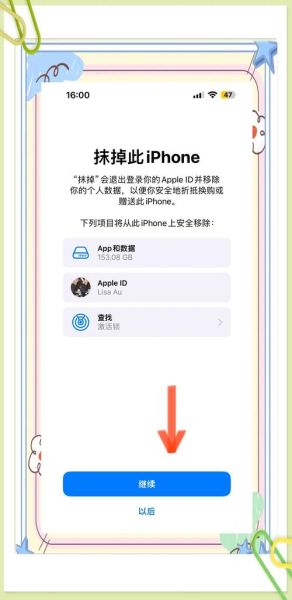

暂时没有评论,来抢沙发吧~